Cuando está trabajando en una hoja de cálculo de Excel, la mejor manera de moverse entre las celdas es usar las teclas de flecha en su teclado. Con estas teclas disponibles para cada dirección, puede pasar fácilmente de una celda a otra con solo presionar una tecla.
A veces, sucede que estas teclas de flecha no funcionan en Excel. En algunos casos, incluso lo llevan a la siguiente hoja de trabajo en lugar de pasar a la siguiente celda de la línea. Si está frustrado por este comportamiento, probablemente querrá averiguar cómo solucionarlo.
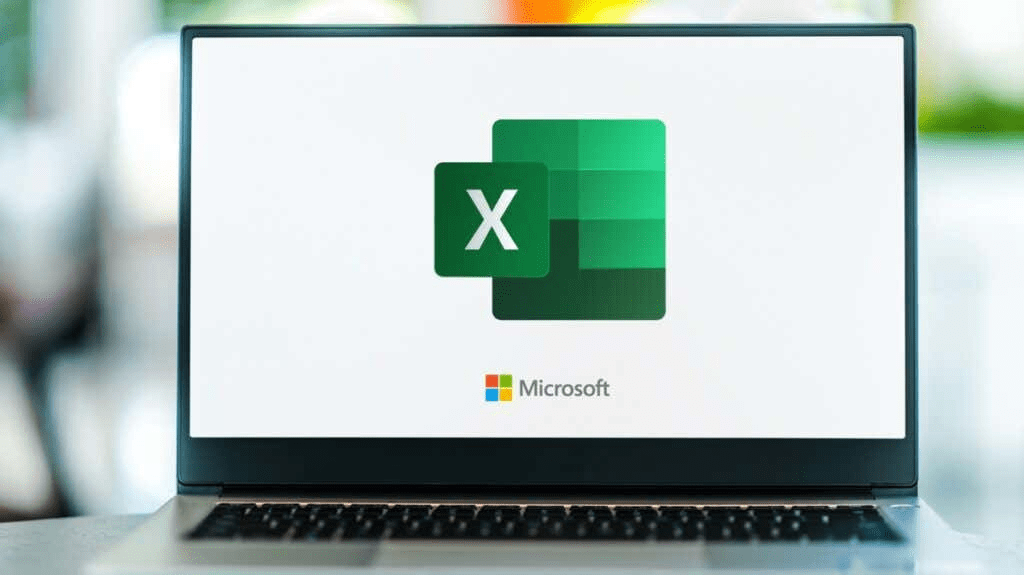
Arreglar las teclas de flecha que no funcionan en el problema de Excel es realmente más fácil de lo que piensas. En la mayoría de los casos, está a solo una pulsación de tecla de obtener las teclas para hacer lo que deberían estar haciendo.
Además, asegúrese de ver nuestro video de YouTube donde analizamos las diferentes soluciones mencionadas en este artículo en un video breve y compacto.
Desactivar bloqueo de desplazamiento
Una de las razones comunes por las que las teclas de flecha no funcionan en Excel es porque ha habilitado la función de bloqueo de desplazamiento en su computadora. Mientras permanezca habilitado, las teclas no harán lo que se supone que deben hacer.
Si echa un vistazo a su teclado, verá que la luz del botón de bloqueo de desplazamiento está encendida. Indica que el bloqueo está habilitado y debe apagarlo para activar las teclas de flecha.
Si la razón anterior es la razón por la cual las teclas de flecha no funcionan en Excel en su computadora, arreglarlo es solo cuestión de presionar una tecla.
- Simplemente presione el botón de bloqueo de desplazamiento en su teclado y el bloqueo se desactivará.

- Debería encontrar que la luz de bloqueo de desplazamiento ya no está encendida en su teclado.
Utilice el teclado en pantalla para desactivar el bloqueo de desplazamiento
Si está utilizando una computadora moderna con un teclado igualmente moderno, puede notar que no hay un botón de bloqueo de desplazamiento en su teclado. Es porque la mayoría de los equipos modernos han eliminado ese botón pensando que la mayoría de los usuarios simplemente no lo usarán.
Sin embargo, Windows tiene un teclado en pantalla disponible para ayudarlo a usar las teclas que no existen en su teclado real. También puede usarlo en las ocasiones en que su teclado real se rompa o simplemente no funcione normalmente.
Puede usar este teclado en pantalla para desactivar el bloqueo de desplazamiento.
- Abra el menú Inicio y busque e inicie Teclado en pantalla. Debería abrirse.
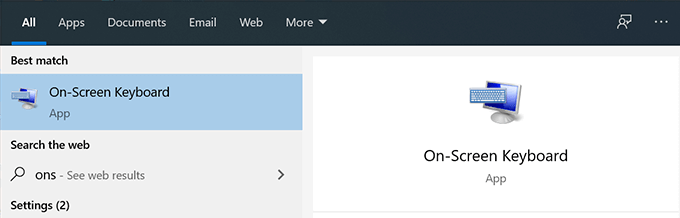
- En el lado derecho del teclado, encontrará todas las teclas de bloqueo. Habrá una clave llamada ScrLk que debería ayudarlo a habilitar y deshabilitar el bloqueo de desplazamiento en su PC. Haga clic en él y deshabilitará el bloqueo de desplazamiento si estaba habilitado antes.
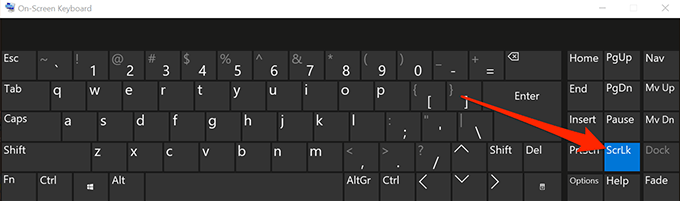
Arreglar las teclas de flecha que no funcionan con un AppleScript en Mac
Los teclados de Mac generalmente no tienen el botón de bloqueo de desplazamiento, por lo que deshabilitar la función es una gran tarea para usted si es un usuario de Mac. Sin embargo, existe una solución alternativa que utiliza AppleScript para permitirle solucionar el problema en Excel en su Mac.
La solución alternativa crea un AppleScript y lo ejecuta cuando usa Excel en su máquina. Luego hace lo que debe hacer para que las teclas de flecha funcionen en el programa Excel.
Crear un AppleScript y ejecutarlo puede parecer un poco técnico, pero en realidad es bastante fácil de hacer.
- Haga clic en Launchpad, busque TextEdit y ábralo.
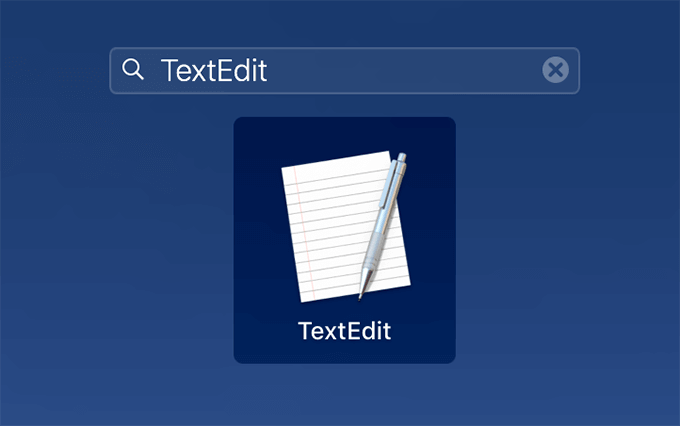
- Haga clic en el menú Archivo en la parte superior y seleccione Nuevo para crear un nuevo documento.
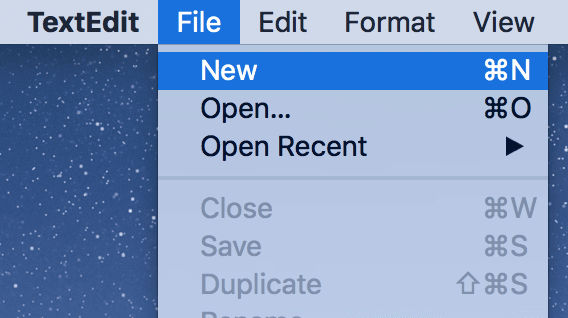
- Copie el siguiente código y péguelo en su documento.
Establezca los elementos devueltos en (mostrar el cuadro de diálogo "Presione Aceptar para enviar la tecla de bloqueo de desplazamiento a Microsoft Excel o presione Salir" con el título "Corrección de bloqueo de desplazamiento de Excel" botones {"Salir", "Aceptar"} botón predeterminado 2)
Set buttonPressed al botón devuelto de los artículos devueltos
Si buttonPressed es "OK", entonces
Decirle a la aplicación "Microsoft Excel"
Activar
Final decir
Decirle a la aplicación "Eventos del sistema"
Tecla código 107 usando {shift down}
Final decir
Activar
Mostrar el cuadro de diálogo "Tecla de bloqueo de desplazamiento enviada a Microsoft Excel" con el título "Corrección de bloqueo de desplazamiento de Mac Excel" botones {"OK"}
Terminara si
- Presione las teclas Comando + S para guardar el archivo.
- Introduzca FixExcelKeys.applescript como nombre del archivo y guárdelo.
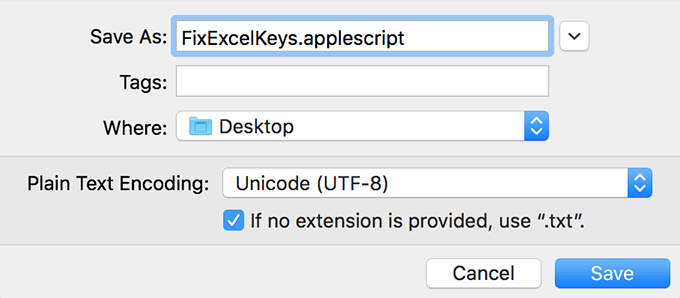
- Inicie su hoja de cálculo en Excel.
- Haga doble clic en el archivo AppleScript recién creado y debería solucionar el problema por usted.
Habilitar teclas adhesivas
En la mayoría de los casos, los métodos anteriores deberían corregir las teclas de flecha que no funcionan en el problema de Excel para usted. Sin embargo, si no tuvo suerte con ellos, es posible que desee probar algunos más y ver si lo ayudan a resolver el problema.
Uno de estos métodos es habilitar la función de teclas adhesivas en su computadora con Windows. Si bien no está directamente relacionado con Excel o las teclas de flecha, vale la pena alternarlo para ver si soluciona el problema por usted.
- Busque el Panel de control usando la búsqueda de Cortana y ejecútelo.
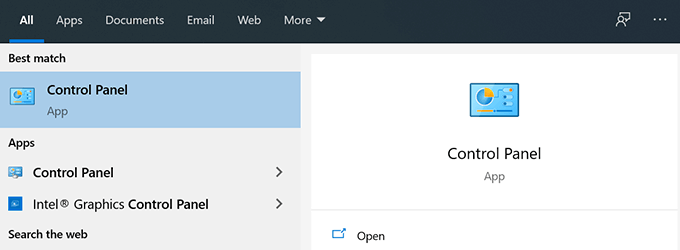
- Haga clic en Centro de facilidad de acceso.
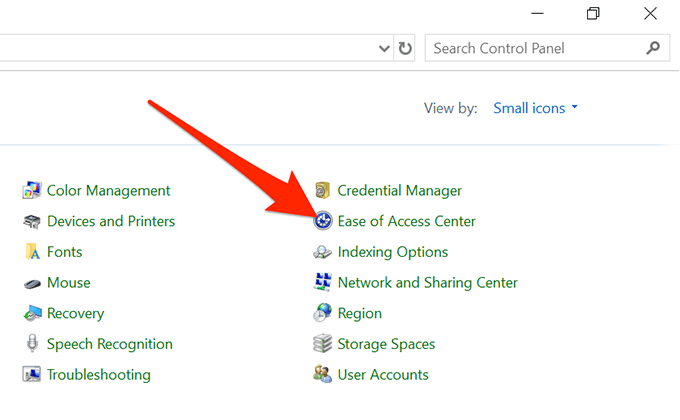
- Haz clic en Hacer que el teclado sea más fácil de usar.
- Habilite la opción que dice Activar Sticky Keys y haga clic en Aceptar.
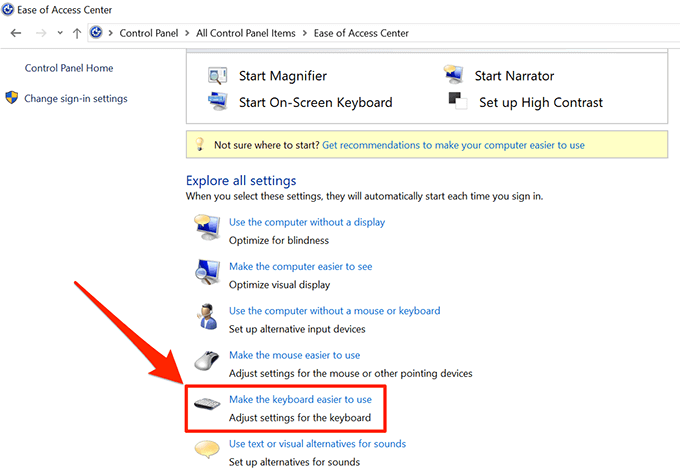
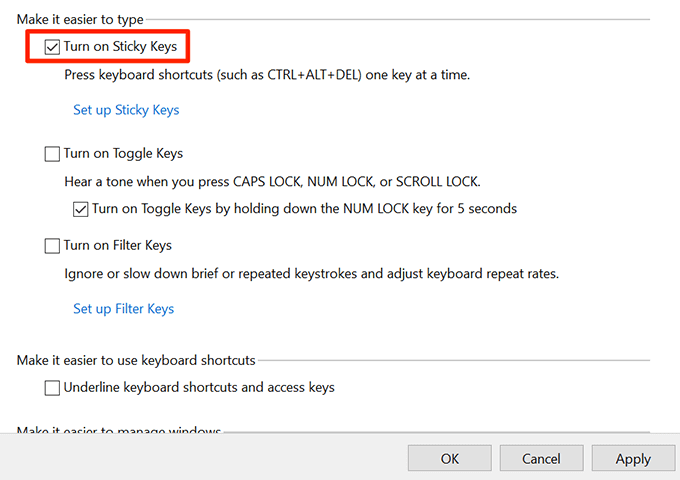
Deshabilitar complementos
Los complementos lo ayudan a sacar más provecho de Excel, pero a veces también pueden causar conflictos. Si tiene complementos instalados, es posible que desee deshabilitarlos y ver si las teclas de flecha comienzan a funcionar.
Es bastante fácil deshabilitar complementos en el software de Excel.
- Inicie Excel en su computadora.
- Haga clic en el menú Archivo en la parte superior y seleccione Opciones en la barra lateral izquierda.
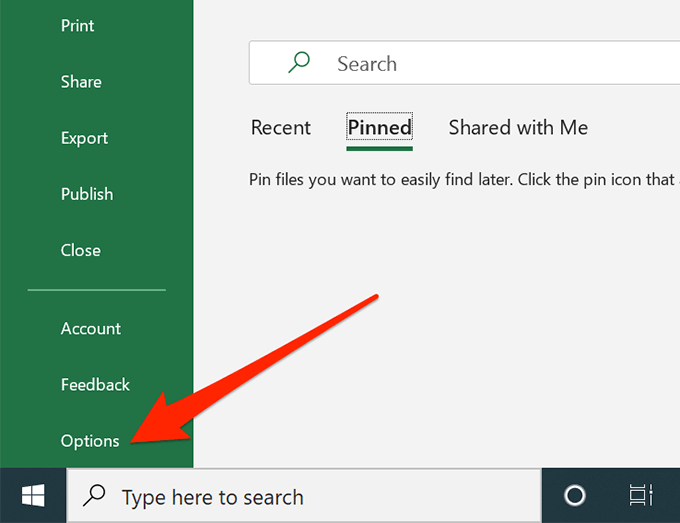
- Haga clic en Complementos en la barra lateral izquierda para ver la configuración de los complementos de Excel.
- Seleccione Complementos de Excel en el menú desplegable y haga clic en Ir.
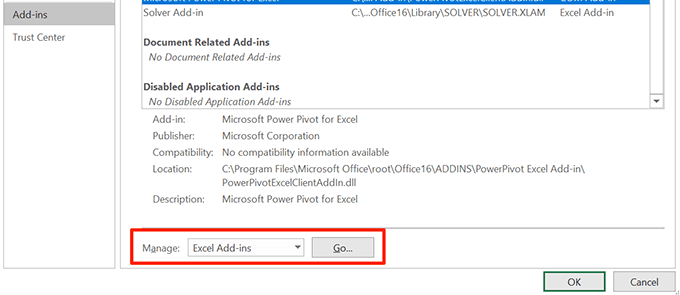
- Anule la selección de todos los complementos y haga clic en Aceptar.
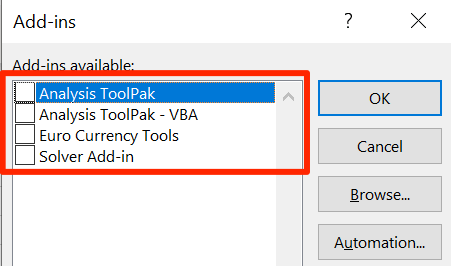
- Realice los pasos anteriores para cada opción en el menú desplegable para que todos sus complementos estén deshabilitados.
Esperamos que las teclas de flecha que no funcionan en el problema de Excel ya estén resueltas. Y si es así, nos gustaría saber qué método funcionó para usted. Háganos saber en los comentarios a continuación.








